
Home
Công nghệ thông tin
Cơ sở dữ liệu
Vô hiệu hóa Cap Lock và những tính năng phiền toái trên Windows 7
Vô hiệu hóa Cap Lock và những tính năng phiền toái trên Windows 7
Vô hi u hóa Cap Lock và nh ng tính năng phi n toái trên Windows 7ệ ữ ề
Windows 7 chi m đ c c m tình c a r t nhi u ng i dùng vì nh ng ế ượ ả ủ ấ ề ườ ữ
tính năng hay mà Microsoft mang đ n cho h đi u hành này.ế ệ ề Nh ng ư
bên c nh đó v n còn m t s tính năng l i có th gây khó ch u cho ng i ạ ẫ ộ ố ạ ể ị ườ
dùng nh ng ta hoàn toàn có th x lý đ c. Bài vi t s h ng d n các b nư ể ử ượ ế ẽ ướ ẫ ạ
vô hi u hóa các tính năng không c n thi t trong Windows 7.ệ ầ ế
Vô hi u hóa tính năng Aero Snapệ
Aero Snap có l là tính năng mà ng i dùng c m th y phi n nhi u nh t. ẽ ườ ả ấ ề ễ ấ
B n s không th di chuy n b t c th gì đ n c nh màn hình mà Windowsạ ẽ ể ể ấ ứ ứ ế ạ
l i không t đ ng đ nh l i kích th c nó cho v a v i m t n a màn hi n ạ ự ộ ị ạ ướ ừ ớ ộ ử ể
th . Chu t không ph i th ph m đ ng sau vi c này. Đ vô hi u hóa tính ị ộ ả ủ ạ ằ ệ ể ệ
năng:
M Control Panel và kích vàoở Appearance and Personalization sau
đó ch nọ Ease of Access Center.
Nh n vàoấ Make the mouse easier to use.
Tích vào tùy ch nọ Prevent windows from being automatically
arranged when moved to the edge of the screen.
Nh nấ OK.
T t các c nh báo l iắ ả ỗ
Tr khi đang ki m tra l i ng d ng hay mu n g i báo cáo l i đ n ừ ể ỗ ứ ụ ố ử ỗ ế
Microsoft thì b n th c s không c n đ n ch c năng c nh báo l i. V i r t ạ ự ự ầ ế ứ ả ỗ ớ ấ
nhi u ng i, nó th t vô d ng và phi n hà. Hãy g b nó.ề ườ ậ ụ ề ỡ ỏ
M Control Panel và ch nở ọ System and Security sau đó nh nấ Action
Center.
Kích vào Change action center settings.
Ch nọ Problem reporting settings.
Ch n ti pọ ế Never check for solutions.
Nh nấ OK đ hoàn t t.ể ấ
Bây gi , b n s hoàn toàn thoát kh i b n tin báo l i trong quá trình s ờ ạ ẽ ỏ ả ỗ ử
d ng Windows 7.ụ
Vô hi u hóa phím Caps Lockệ
Phím Caps Lock đ c s d ng khi ng i dùng mu n gõ ch in hoa. ượ ử ụ ườ ố ữ
Nh ng, t h p phím Shift + phím ký t có th thay th hoàn toàn ch c ư ổ ợ ự ể ế ứ
năng Caps Lock. Không nh ng v y, đa s ng i dùng ch th y phi n hà ữ ậ ố ườ ỉ ấ ề
v i nó khi h vô tình b m ph i trong lúc đang so n th o văn b n ch ng ớ ọ ấ ả ạ ả ả ẳ
h n. Đây là cách đ n gi n đ vô hi u hóa phím:ạ ơ ả ổ ệ
Vào th c đ n Start menu (b m phím Windows), gõự ơ ấ regedit r i ồ
nh nấ Enter.
Tìm đ n đ ng d n sau khung bên trái:ế ườ ẫ ở
HKEY_LOCAL_MACHINE\SYSTEM\CurrentControlSet\Control\Keyboar
d Layout
Thêm m t giá tr m i vào khóa đ c g i là Scancode Map. Đây ph i ộ ị ớ ượ ọ ả
là m t giá tr nh phân (Binary Value). S a giá tr thànhộ ị ị ử ị 00000000
00000000 02000000 00003A00 00000000. Hãy ch c ch n r ng mình ắ ắ ằ
đã nh p đúng giá tr vì b n s không mu n chuy n phím Enter thành ậ ị ạ ẽ ố ể
phím Caps Lock.
Th là xong! Kh i đ ng l i máy tính đ áp d ng thay đ i.ế ở ộ ạ ể ụ ổ
Tri t tiêu tr trong Aero Peekệ ễ
Tính năng Aero Peek cho phép ng i dùng xem tr c n i dung ng d ng ườ ướ ộ ứ ụ
khi tr vào bi u t ng ng d ng trên thanh tác v . Nh ng Aero Peek l i ỏ ể ượ ứ ụ ụ ư ạ
gây khó ch u đ c bi t là khi ta ph i đ i nó hi n n i dung ng d ng.ị ặ ệ ả ợ ệ ộ ứ ụ
Vi c tri t tiêu tr ph c t p m t chút nh ng có th th c hi n đ c.ệ ệ ễ ứ ạ ộ ư ể ự ệ ượ
M trình biên t p registry (registry editor) b ng cách gõở ậ ằ regedit vào Start
menu.
Tìm đ n:ế
HKEY_CURRENT_USER\Software\Microsoft\Windows\CurrentVersion\Ex
plorer\Advanced
khung bên trái c a s .ở ử ổ
Tìm ki mế DesktopLivePreviewHoverTime phía bên ph i c a s . N u ả ử ổ ế
không tìm th y, kích chu t ph i vào kho ng tr ng c a danh sách đó, ấ ộ ả ả ố ủ
ch nọ New và kích vào DWORD (32-bit) Value.
Kích chu t ph i vào giá tr và ch nộ ả ị ọ Modify. Ch n ti pọ ế Decimal và s a giá ử
tr theo ý mu n. Đ n v đây đ c tính theo mili giây v i giá tr m c đ nh ị ố ơ ị ở ượ ớ ị ặ ị
là 500.
B bi u t ng thùng rác trên màn hình Desktopỏ ể ượ
Kích chu t ph i vào màn hình desktop và ch nộ ả ọ Personalize.
Kích vào Change desktop icons góc trên bên trái.ở
B tích tùy ch n Recycle Bin và nh nỏ ọ ấ OK.
G b thông báoỡ ỏ This Device Can Perform Faster.
C m thi t b (USB, th nh , c ng ngoài) và đ i đ n khi bóng bay ắ ế ị ẻ ớ ổ ứ ợ ế
thông báo xu t hi n.ấ ệ
Kích vào bóng bay thông báo.
B tích tùy ch nỏ ọ Tell me if my device can perform faster.
Nh nấ OK.
Gi đây, thông báo s không còn xu t hi n m i l n b n c m thi t b ngoài ờ ẽ ấ ệ ỗ ầ ạ ắ ế ị
vào PC n a.ữ
có thể bạn quan tâm

Cách tắt tính năng Tự động phát Video gây phiền toái trên Chrome và Fi...
7
1.020
295
Tài liệu CNTT khác
7
(New)

Vô hiệu hóa tính năng Automatic Maintenance trên Windows 10
3
702
331
Cơ sở dữ liệu
3
(New)

Windows Features của Windows 10 có những tính năng gì
7
1.168
423
Cơ sở dữ liệu
7
(New)

Đặt mật khẩu khóa Folder trên máy tính bằng ứng dụng Folder Lock
4
904
324
An ninh, bảo mật
4
(New)

Sửa lỗi tính năng Near Share trên Windows 10
6
964
326
Cơ sở dữ liệu
6
(New)

Những tính năng tốt nhất của Windows Server 2016 mà bạn nên biết
6
1.686
337
Cơ sở dữ liệu
6
(New)
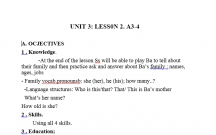
Tìm hiểu đăng nhập phiên làm việc của máy tính T1
3
595
281
Giáo án, bài giảng lớp 6
3
(New)
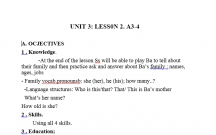
Tìm hiểu đăng nhập phiên làm việc của máy tính T2
2
619
298
Giáo án, bài giảng lớp 6
2
(New)
thông tin tài liệu
Tài liệu này sẽ hướng dẫn bạn cách vô hóa Caps lock và những tính năng phiền toái trong Win 7
Mở rộng để xem thêm
tài liệu mới trong mục này
tài liệu hot trong mục này
tài liệu giúp tôi
Nếu bạn không tìm thấy tài liệu mình cần có thể gửi yêu cầu ở đây để chúng tôi tìm giúp bạn!
xem nhiều trong tuần
70 câu hỏi trắc nghiệm luyện thi chứng chỉ tin A
Đề thi và lời giải môn xác suất thống kê của trường Học viện ngân hàng
Địa lý 12 Phát triển cây công nghiệp lâu năm Tây Nguyên
Giáo trình Quản trị học của Đại học kinh tế quốc dân
Tiểu luận: Vị trí, vai trò, nhiệm vụ của người Đảng viên với ĐCSVN- Phấn đấu, rèn luyện và tuyên truyền nhân dân của người Đảng viên
Bài tập nâng cao Tiếng Việt lớp 2: Chính tả
yêu cầu tài liệu
Giúp bạn tìm tài liệu chưa có
×



